Comment changer l'orientation de la tablette
- Commencer
- Dispositifs
- Application
-
Portail
Groupes Aperçu du portail Catégories Profils d'imprimante Éléments de menu Sonde de température Liste de préparation Étiquettes rapides Contrôle des produits Médiathèque Échelle Historique d'impression Emplacements Remplacements d'emplacement Importation et exportation de masse Paramètres Listes Utilisateurs Soutien
- Accessoires
- Étiquettes
- Réparations
Par défaut, la tablette DateCodeGenie® fait pivoter automatiquement l'orientation de l'écran tactile en fonction de la position de la tablette. L’activation ou la désactivation de la rotation automatique peut être gérée avec le paramètre Rotation automatique de l’écran.
Les appareils modèles 2.0 et X peuvent nécessiter de déplacer la tablette vers l'avant ou vers l'arrière pour ajuster l'orientation de l'écran tactile afin d'obtenir une visualisation correcte avec le paramètre de rotation automatique de l'écran activé.
Pas:
1. Appuyez sur Paramètres sur l'écran d'accueil de la tablette.

2. Faites défiler et appuyez sur Affichage .
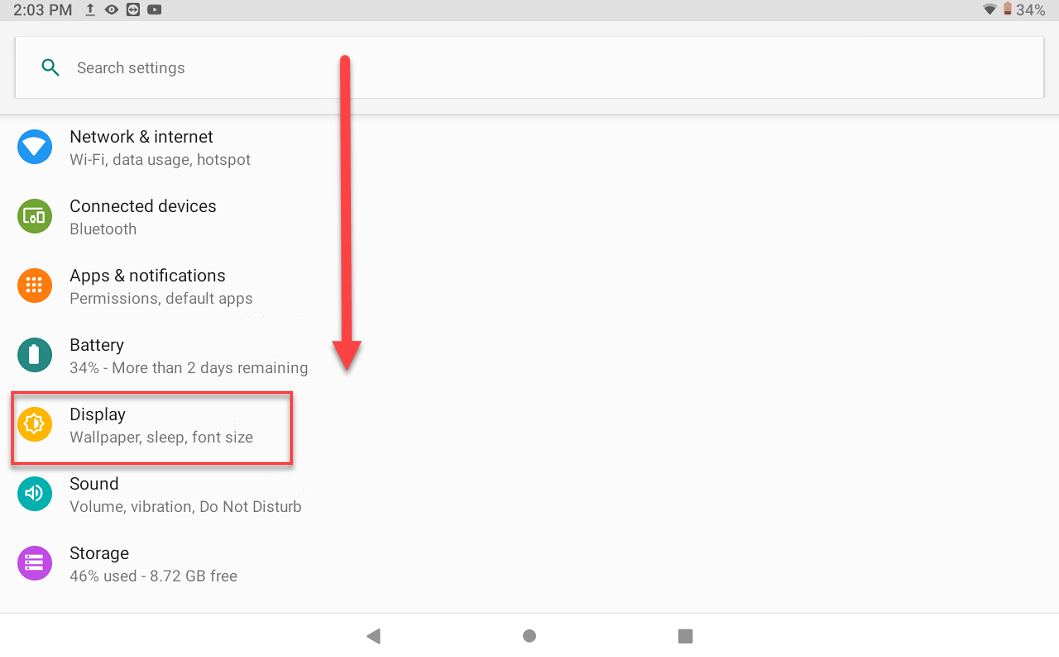
3. Appuyez sur Avancé .
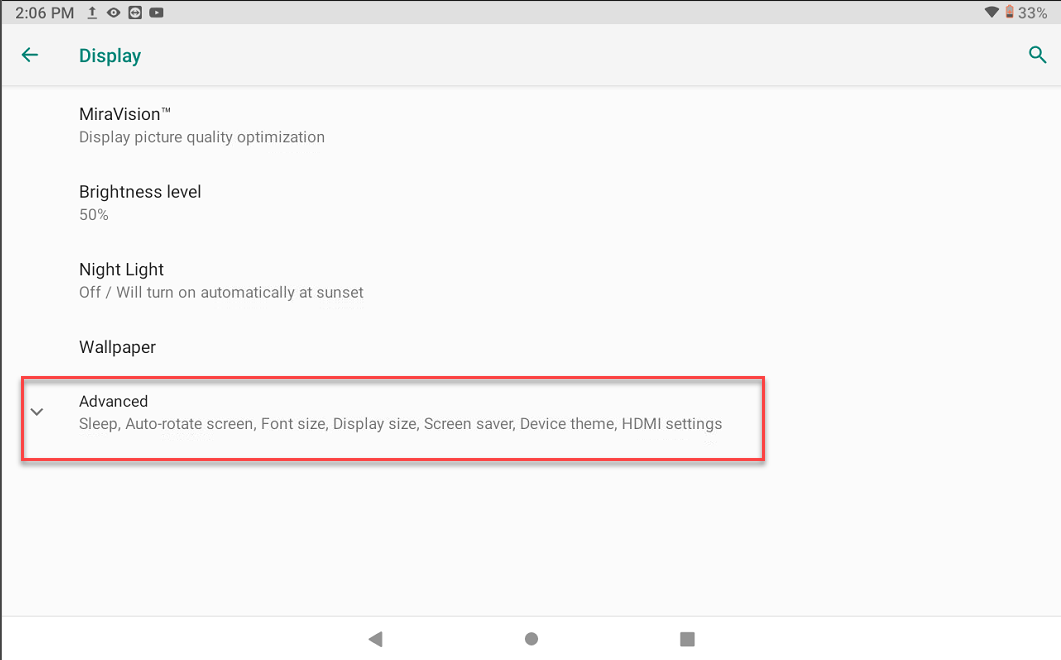
4. Appuyez sur Rotation automatique de l'écran pour activer ou désactiver.
- Le bouton est blanc : la rotation automatique est désactivée et l'écran tactile est verrouillé dans l'orientation actuelle.
NOTE
Assurez-vous que l'orientation de l'écran tactile est dans la position souhaitée avant de désactiver la rotation automatique.
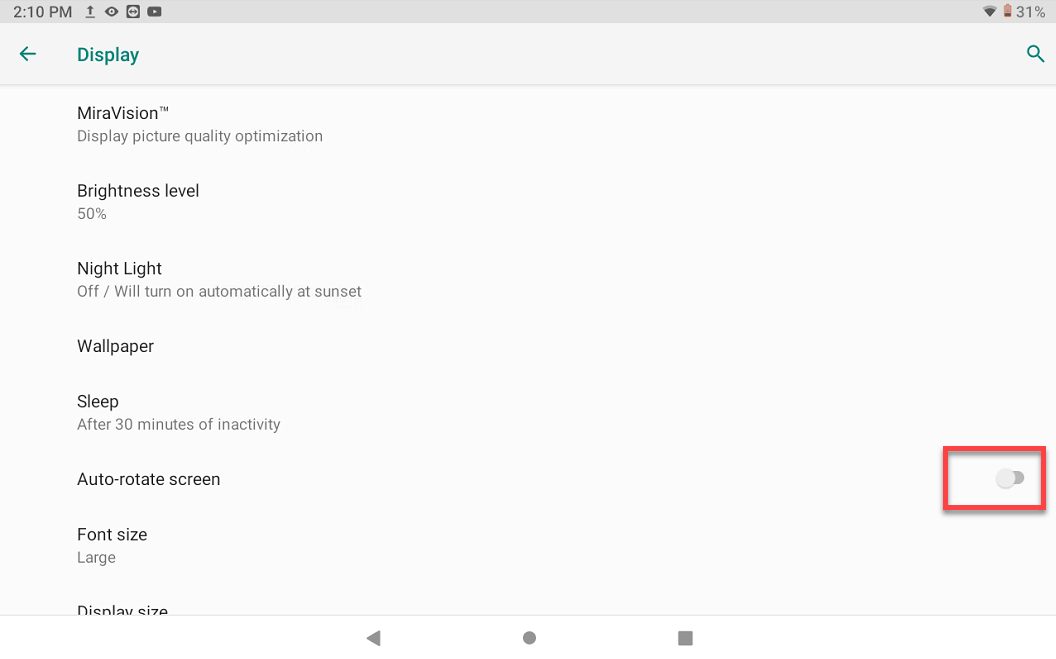
- Le bouton est vert : la rotation automatique est activée, ce qui permet à l'écran tactile de pivoter en fonction du mouvement de la tablette.
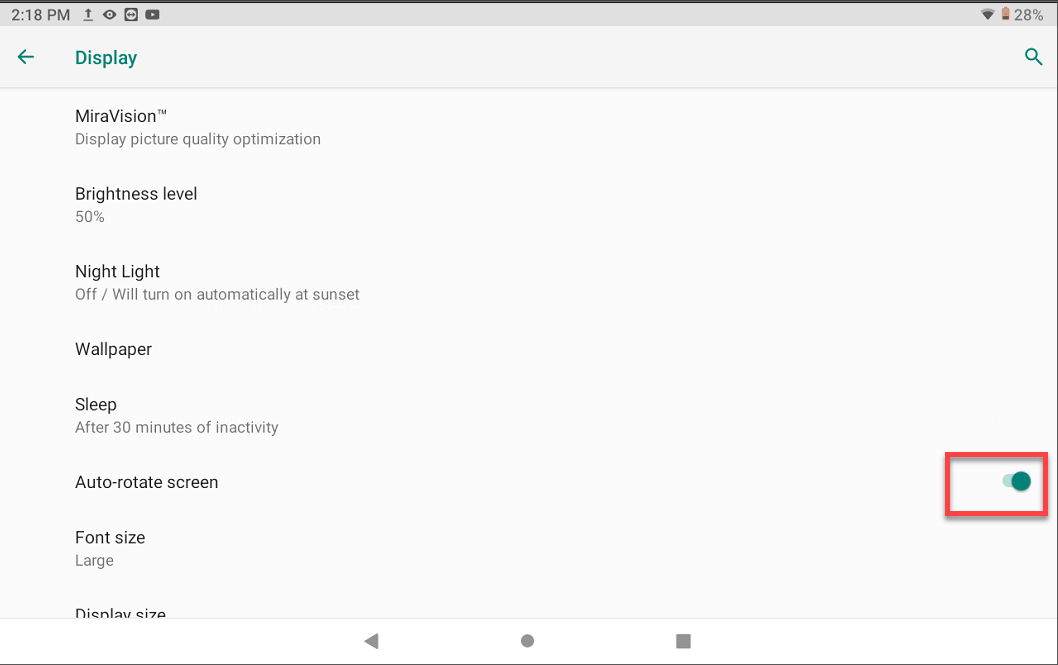
Pour une assistance supplémentaire, voir Contact et assistance


